
米窗,堪称一款极为好用的多开窗口软件。日常当用户需要执行多项任务,又不想在页面间来回切换时,借助米窗 app 就能轻松设置全局小窗。如此一来,多个项目窗口可同时呈现在同一屏幕上,而且每个窗口都能随时随地点击操作,彼此相互独立,不会产生干扰。这不仅大大提升了工作效率,还让所有内容都显得更加清晰直观。有需求的小伙伴,赶紧来下载米窗体验一番吧!
米窗该如何使用呢?1、进入软件后,给予软件相应权限。
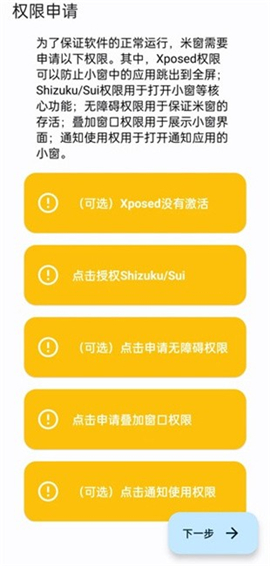
2、开启应用列表的全部权限,第一步先打开无障碍权限。
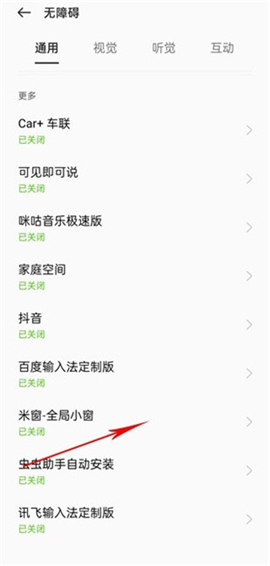
点击开启权限
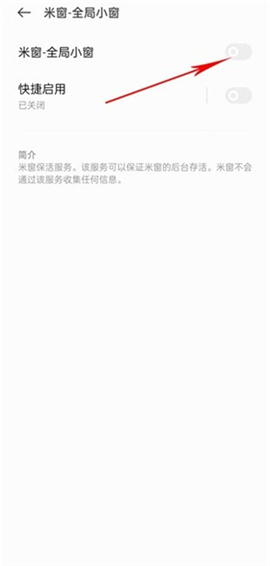
3、接下来进行申请窗口叠加权限操作;
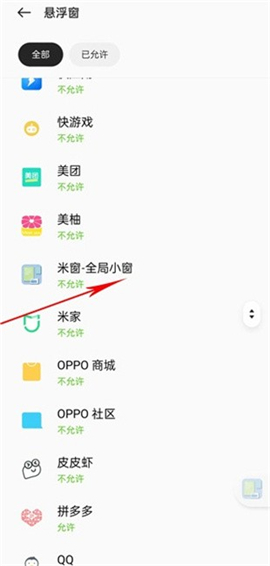
点击允许
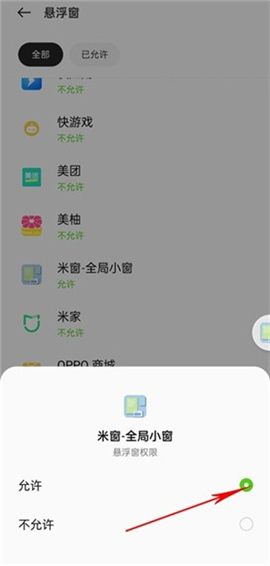
4、最后是关于通知的使用权限。
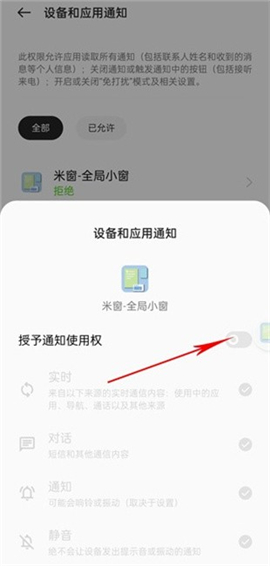
5、最为关键的是Xposed权限与Shizuku权限。
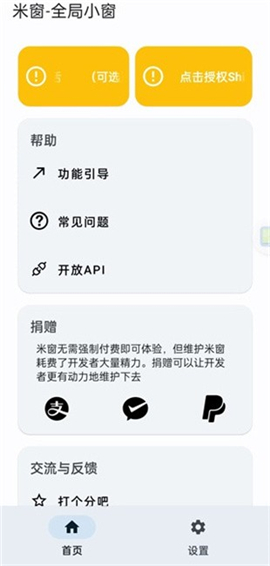
6、待所有权限设置完毕,即可点击“下一步”开始使用。
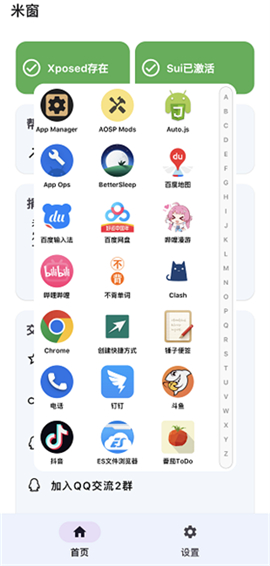
1、如今,在一个界面就能浏览多个页面,而且还能够自行拖动窗口来调整大小,为你带来更多便利。
2、设置简单且实用性强,但需要root和xposed权限,大家要留意。
3、这是一款小巧实用的小窗口工具,能为大家带来更多便利,支持小窗多开。
1. 米窗在打开某些界面时,相关窗口一闪即逝,此后侧边栏和悬浮窗均无法再次打开。
若你采用的是前台保活模式,且所打开的界面若涵盖系统设置、授权界面、部分设备的分身选择等关键系统界面,便会出现上述问题。解决办法:运用无障碍保活。
2. 点击米窗中的某个界面,即可实现全屏显示。
可尝试通过Xposed勾选系统框架,之后进行重启操作。对于运行Android12及以上版本的设备,还能尝试在米窗中勾选“使用Shizuku/Sui阻止应用从小窗跳出至全屏”这一选项。
3、存在以下情况:无法借助米窗开启小窗;在引导环节卡住;打开小窗后即刻闪退。
该问题产生的原因或许是在系统中曾设置过Vulkan。详细内容可查看引导界面的文字描述。
4、开启小窗后,应用界面无法完全填充小窗,呈现出类似Windows窗口的状态。
请进入系统设置中的开发者选项,将“强制使用桌面模式”这一选项关闭。
5、米窗掉后台
部分定制ROM可能会引发此问题,建议对米窗进行加锁操作。米窗依靠无障碍或前台服务来维持运行状态,若这两个服务均被关闭,需思考是否为系统方面的问题,也可尝试更换保活方式。
6、界面缩放比例过大或过小
米窗能够针对横屏或竖屏界面进行单独的缩放调节,请依次进行调整。
7、屏幕旋转之后,界面出现显示异常的情况。
在一些低性能设备上,有可能出现该问题。要是遇到此问题,可尝试关闭米窗设置里“在屏幕旋转时修改小窗缩放比例”这一选项。
1. 可同时开启多个应用窗口,并能自由切换,以此提高多任务处理的效率。
2. 窗口大小能够随心调节,适配各类使用场景,充分满足个性化需求。
3、窗口能够自由拖曳到屏幕的任何位置,布局可随心安排。
4、支持大多数常用应用以小窗形式运行,无论是游戏、视频类软件,还是聊天软件都能实现。
5、给原生安卓系统或者类原生系统增添类似于国产定制系统的小窗功能。
米窗全局小窗 APP 是当下广为人知的米窗全局小窗软件。它经过了特别优化,适配最新系统,能让用户迅速开启小窗多开模式,进而轻松调整小窗的大小与位置,便于大家在聊天的同时畅玩游戏。

三角洲行动S6保险任务7选2怎么选 三角洲行动S6保险任务7选2推荐
《三角洲行动》S6赛季开启,保险任务7选2的抉择关乎玩家收益与游戏体验。选错可能耗费大量时间、物资,让游戏进程受阻。这7个任务难度、所需资源各不相同,有的考验枪法,需精准击杀特定目标;有的侧重收集,要寻觅稀有道具。下面为大家分析各个任务,给出实用选择推荐,助你轻松拿奖励。

美团旅行上线门票免单活动,美团旅行周六0元入园
出游福利降临!美团旅行于9月13日开启“周六门票真免单”活动。首期活动覆盖范围超广,从九皇山景区的壮美山川,到广东和美术馆的艺术殿堂,全国近20个省市区约200家热门景区参与。美团黑钻、黑金、铂金会员可在美团App“我的-美团会员真免单”页面,领取免费门票,畅享0元入园的快乐。

发条总动员双打模式怎么玩 发条总动员双打模式玩法介绍
《发条总动员》双打模式正式开启!玩家可邀好友或随机匹配,共同踏上飞行射击征程。玩法设定别具一格,“公平模式”消弭属性差异,让每位玩家都能凭操作实力一较高下。在玩法中,两人既要灵活走位躲避弹幕,又要找准时机攻击,适时利用“吞噬弹幕”机制反制敌人,携手挑战强力BOSS,解锁丰厚奖励。

支付宝账号解除授权上热搜 支付宝解除授权步骤
“支付宝账号解除授权” 冲上热搜,令众多用户惊讶。不少网友查看后发现,自己支付宝授权过的应用数量庞大,翻很久都翻不完,其中不乏早已卸载或不再使用的软件。支付宝客服解释,这些多因小程序快速登录产生。为保障个人信息安全,建议定期清理授权。接下来,就为大家介绍支付宝解除授权的详细步骤 。

小米17对标iphone,小米16改名小米17,正面硬钢iPhone17!
9月15日,小米手机发展历程迎来关键节点。小米创办人、董事长兼CEO雷军发文称,小米17系列产品力实现跨代升级,将全方位对标iPhone,直面iPhone17系列竞争。此前,小米集团总裁卢伟冰已官宣,小米17系列本月发布,直接跳过小米16系列,这一系列包含三款机型,还将全球首发第五代骁龙8至尊版移动平台。